Giới thiệu với các bạn Cách làm nền đẹp cho slide thuyết trình PowerPoint 2013.
Bước 1: Mở Power Point, để tạo hình nền các bạn click chuột phải vào Slide chọn Format Background như hình:
Bước 2: Hộp thoại Format xuất hiện bên phải màn hình các bạn chọn Hình ảnh hoặc kết cấu điền. Bạn bấm File để tìm đường dẫn đến hình nền muốn chèn (Như hình).
Sau khi chọn bạn sẽ có ảnh nền slide:
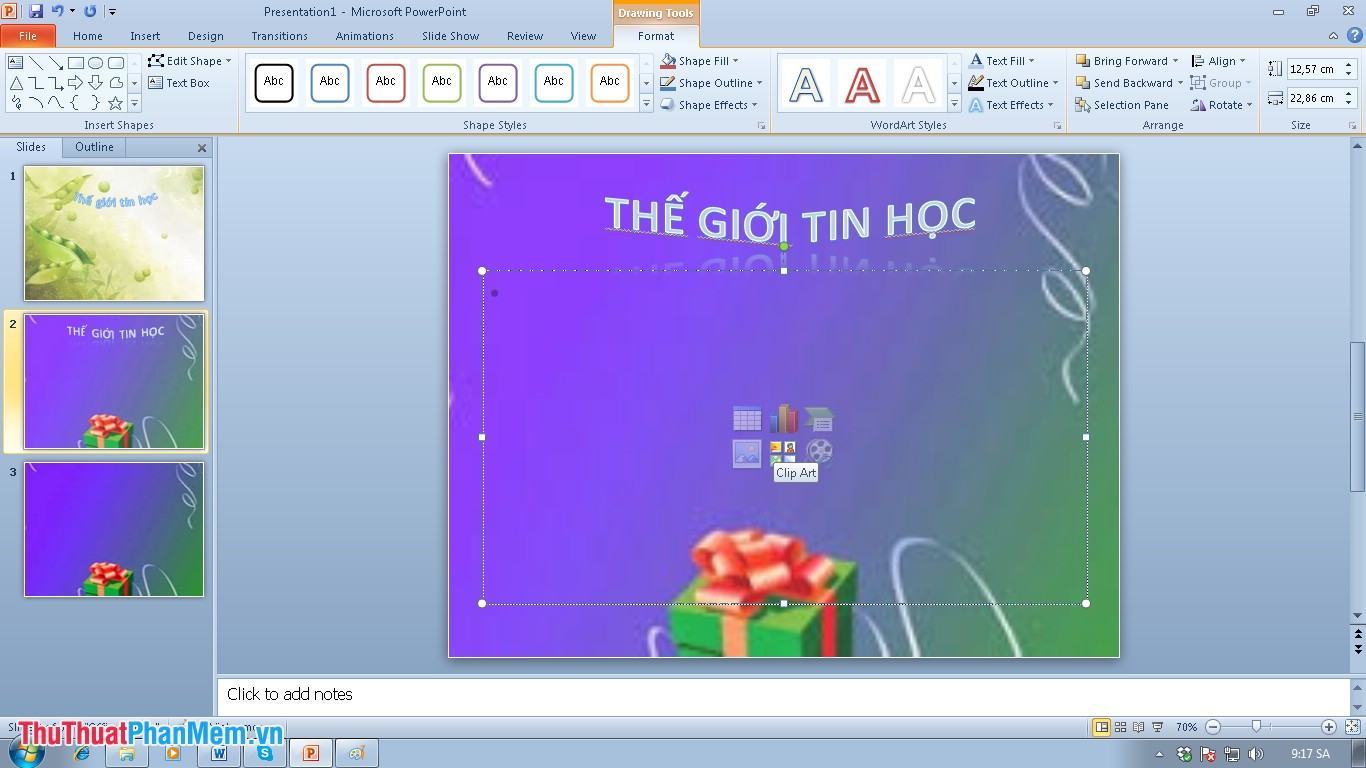
Bước 3: Để Slide của bạn độc đáo và đẹp mắt hơn, bạn có thể thay đổi độ sáng tối cho slide. Bạn chọn Transparency để thay đổi độ sáng tối theo ý muốn (Như hình).
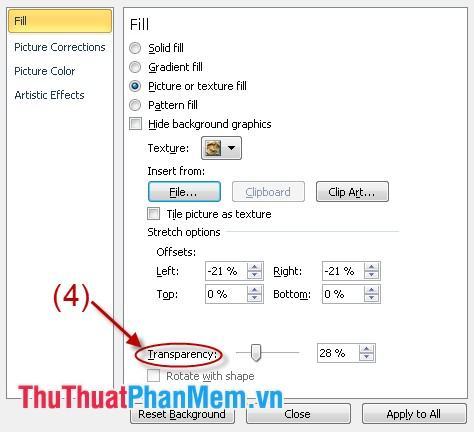
Với 2 Silde số 2 và số 3 đều sử dụng 1 ảnh nền giống nhau nhưng độ sáng ở 2 silde khác nhau nên nhìn bên ngoài sẽ khác. Bằng cách này bạn có thể tạo ra một màu sắc riêng biệt và cá tính cho sile của mình.
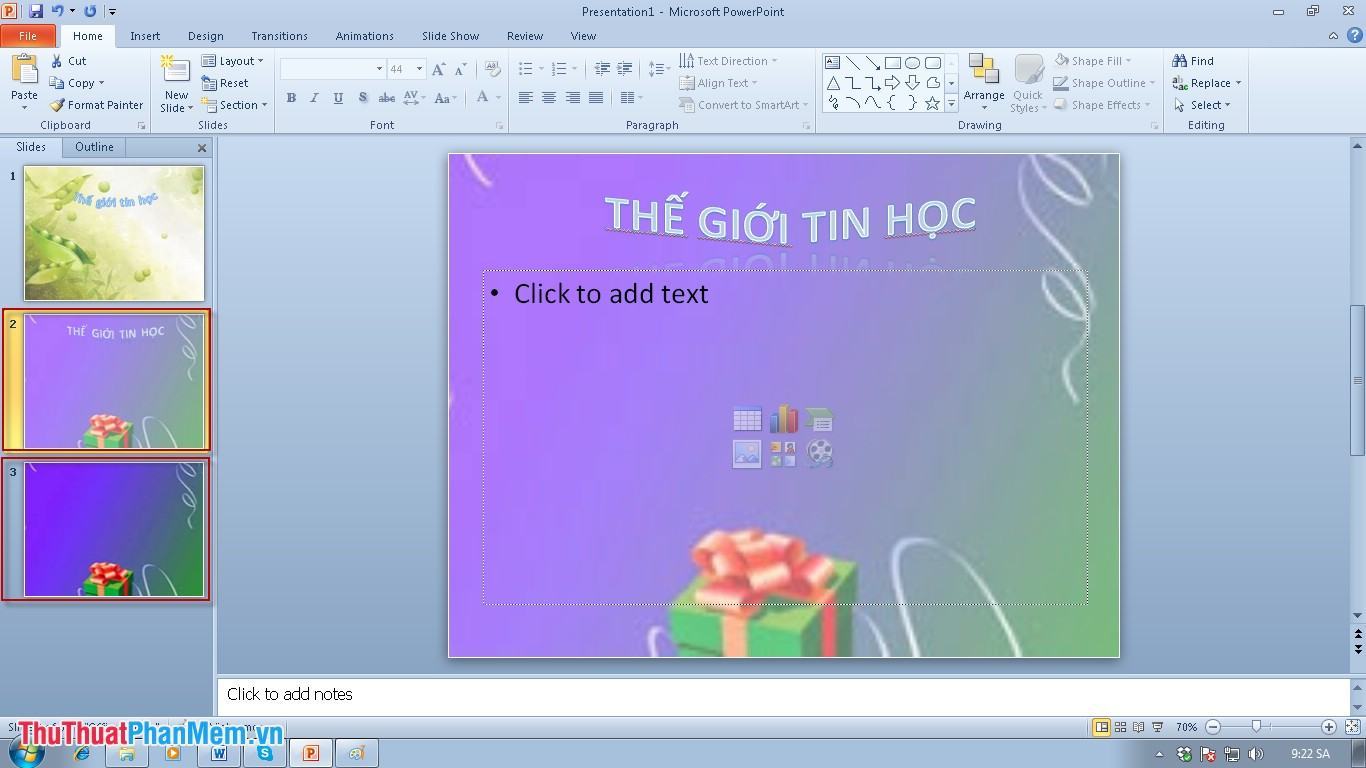
Chúc may mắn!
Bạn thấy bài viết Hướng dẫn làm nền đẹp cho Slide PowerPoint có đáp ướng đươc vấn đề bạn tìm hiểu không?, nếu không hãy comment góp ý thêm về Hướng dẫn làm nền đẹp cho Slide PowerPoint bên dưới để vietabinhdinh.edu.vn có thể thay đổi & cải thiện nội dung tốt hơn cho các bạn nhé! Cám ơn bạn đã ghé thăm Website: vietabinhdinh.edu.vn
Nhớ để nguồn bài viết này: Hướng dẫn làm nền đẹp cho Slide PowerPoint của website vietabinhdinh.edu.vn
Chuyên mục: Kiến thức chung
Tóp 10 Hướng dẫn làm nền đẹp cho Slide PowerPoint
#Hướng #dẫn #làm #nền #đẹp #cho #Slide #PowerPoint
Video Hướng dẫn làm nền đẹp cho Slide PowerPoint
Hình Ảnh Hướng dẫn làm nền đẹp cho Slide PowerPoint
#Hướng #dẫn #làm #nền #đẹp #cho #Slide #PowerPoint
Tin tức Hướng dẫn làm nền đẹp cho Slide PowerPoint
#Hướng #dẫn #làm #nền #đẹp #cho #Slide #PowerPoint
Review Hướng dẫn làm nền đẹp cho Slide PowerPoint
#Hướng #dẫn #làm #nền #đẹp #cho #Slide #PowerPoint
Tham khảo Hướng dẫn làm nền đẹp cho Slide PowerPoint
#Hướng #dẫn #làm #nền #đẹp #cho #Slide #PowerPoint
Mới nhất Hướng dẫn làm nền đẹp cho Slide PowerPoint
#Hướng #dẫn #làm #nền #đẹp #cho #Slide #PowerPoint
Hướng dẫn Hướng dẫn làm nền đẹp cho Slide PowerPoint
#Hướng #dẫn #làm #nền #đẹp #cho #Slide #PowerPoint